TTEP.CN > 故障 >
Win10怎么快速创建还原点快捷方式 Win10系统怎么创建还原点方法
Win10怎么快速创建还原点快捷方式 Win10系统怎么创建还原点方法教程 我们在使用电脑的时候,总是会遇到很多的电脑难题。当我们在遇到了Win10系统快速创建还原点快捷方式的时候,那么我们应该怎么办呢?今天就一起来跟随TTEP的小编看看怎么解决吧。

Win10系统快速创建还原点快捷方式的具体方法如下:
1、首先第一步我们需要做的就是进入到电脑的桌面上,然后在桌面上找到一处空白的位置,接着使用电脑的鼠标进行右键点击操作,这个时候就会弹出一个选项列表,直接新建快捷方式就可以了,继续往下看。
2、当我们在完成了上面的操作步骤以后,现在已经进入到新建的快捷方式中了,在里面写入一下命令,然后继续往下看。
cmd.exe /k “Wmic.exe /Namespace:\\root\default Path SystemRestore Call CreateRestorePoint ”%DATE%“, 100, 7”
3、现在我们就需要将快捷方式设置一个任意名称就可以了。

4、设置好了以后对这个快捷方式的图标进行右键点击,然后对弹出的选项中属性进行选择。
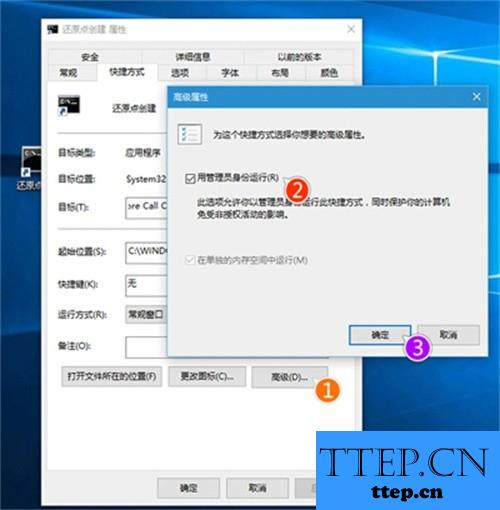
5、进入到快捷方式中,需要对里面的高级进行点击,然后对“用管理员身份运行”进行勾选,最后进行确认即可。
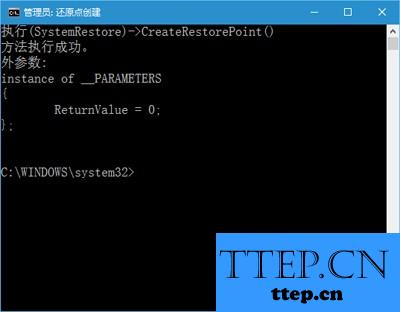
现在就可以对这个快捷方式进行双击操作,等一会就可以了。

Win10系统快速创建还原点快捷方式的具体方法如下:
1、首先第一步我们需要做的就是进入到电脑的桌面上,然后在桌面上找到一处空白的位置,接着使用电脑的鼠标进行右键点击操作,这个时候就会弹出一个选项列表,直接新建快捷方式就可以了,继续往下看。
2、当我们在完成了上面的操作步骤以后,现在已经进入到新建的快捷方式中了,在里面写入一下命令,然后继续往下看。
cmd.exe /k “Wmic.exe /Namespace:\\root\default Path SystemRestore Call CreateRestorePoint ”%DATE%“, 100, 7”
3、现在我们就需要将快捷方式设置一个任意名称就可以了。

4、设置好了以后对这个快捷方式的图标进行右键点击,然后对弹出的选项中属性进行选择。
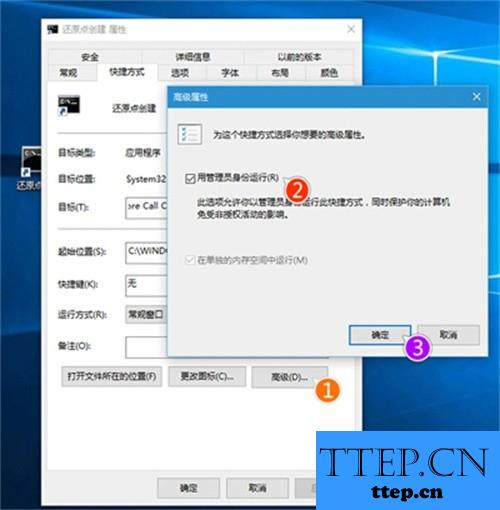
5、进入到快捷方式中,需要对里面的高级进行点击,然后对“用管理员身份运行”进行勾选,最后进行确认即可。
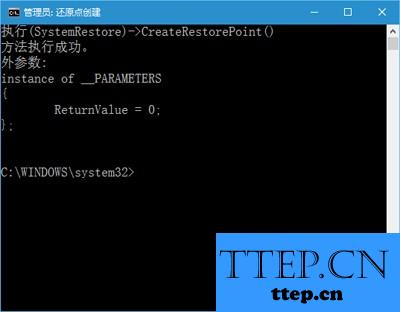
现在就可以对这个快捷方式进行双击操作,等一会就可以了。
- 上一篇:win8系统删除右键菜单上多余选项 怎样去掉win8右键菜单上的多余
- 下一篇:没有了
- 最近发表
- 赞助商链接
